Съдържание
Ако сте потребител на компютър с Windows, може да се сблъскате с тази странна грешка при отваряне на програма:
"Програмата не може да се стартира, защото VCRUNTIME140.dll липсва на вашия компютър."
Тази грешка се случва, когато програмата изисква VCRUNTIME140.dll, за да бъде стартирана, но понякога dll файловете могат да липсват или да са повредени. Въпреки че грешката може да звучи странно, тя изисква само едно просто решение, което ще разгледаме в тази статия.
Какво представлява файлът VCRUNTIME140.dll?
DLL файловете, известни също като библиотеки за динамични връзки, са външни библиотечни файлове, които съдържат ресурси, които помагат на други програми на Windows да се изпълняват правилно. Тези dll файлове играят важна роля в пакета Visual C++ Redistributable Pack за Microsoft Visual Studio на вашия компютър и често се изискват за програми, разработени с Visual C++.
Накратко, някои програми се нуждаят от dll файлове, за да функционират правилно, и ако файлът VCRUNTIME140.dll е повреден или липсва, системата показва грешка, която ви подканва да отстраните проблема.
Microsoft Visual Studio е инструмент, използван от програмистите за създаване на софтуер, който може да използвате обикновено в ежедневието. В резултат на това, ако компютърът ви не зареди правилно необходимите файлове, Microsoft Visual Studio също няма да се зареди правилно. Вероятно ще се появи следното съобщение за грешка, което изглежда така:

Отстраняването на тази грешка е лесно и не е необходимо да разчитате на компютърни техници. Известни са шест работещи корекции, които са описани в това ръководство.
Често срещани причини за грешки на VCRUNTIME140.dll
Възможно е да има различни причини за появата на грешка VCRUNTIME140.dll на вашия компютър. Разбирането на тези причини ще ви помогне да определите правилното решение на проблема, който изпитвате. Ето някои от най-често срещаните причини за грешки VCRUNTIME140.dll:
- Липсващ или повреден файл VCRUNTIME140.dll: Това е най-очевидната причина за съобщението за грешка. Ако специфичният файл VCRUNTIME140.dll, необходим на дадена програма, липсва или е повреден, това ще попречи на програмата да функционира правилно и ще причини грешката.
- Неправилно инсталиране на Microsoft Visual C++ Redistributable: Както беше споменато по-рано в статията, VCRUNTIME140.dll е част от пакета Microsoft Visual C++ Redistributable. Неправилното инсталиране или частичното деинсталиране на пакета може да доведе до грешката VCRUNTIME140.dll.
- Несъвместим софтуер: Възможно е грешката да възникне, ако на компютъра ви има инсталиран несъвместим софтуер. Например, ако дадена програма или игра е проектирана да работи с определена версия на Microsoft Visual C++ Redistributable, но компютърът ви има друга версия, това може да причини грешката.
- Зловреден софтуер или вирусна инфекция: Зловреден софтуер или вируси понякога могат да се насочат към и да повредят важни системни файлове като VCRUNTIME140.dll, което води до появата на съобщението за грешка. Извършването на задълбочено антивирусно сканиране може да помогне за откриването и отстраняването на потенциални заплахи за системата.
- Проблеми с регистъра: Регистърът на Windows е жизненоважен компонент на операционната система, в който се съхраняват важни настройки и информация за DLL файловете. Ако регистърът ви има остарели записи или е повреден по някакъв начин, това може да доведе до грешки с VCRUNTIME140.dll.
- Файлът е презаписан: В някои случаи файлът VCRUNTIME140.dll може случайно да бъде презаписан от друга програма или актуализация на системата. Това може да доведе до недостъпност на оригиналния файл и да предизвика появата на съобщението за грешка.
- Проблеми с хардуера: Макар и рядко, хардуерни проблеми също могат да доведат до грешки с VCRUNTIME140.dll, особено ако хардуерните компоненти на компютъра ви не работят или имат други проблеми, като например прегряване, което може да засегне системните файлове.
Сега, след като сте наясно с общите причини за грешките VCRUNTIME140.dll, можете да следвате подходящите корекции, споменати по-рано в статията, за да разрешите проблема и да възстановите безпроблемното функциониране на вашите програми или игри.
Как да поправите грешката Vcruntime140.dll липсва
Поправка #1: Използвайте инструмента за разширен ремонт на системата (Fortect)
Fortect е програма, налична в Windows, която може да ви помогне да отстраните тези проблеми, включително проблеми с липсващ dll файл. Fortect сканира системата, търси проблеми и ги отстранява автоматично, без да ви помага. Тя работи като системен скенер, програма за почистване на боклуци, инструмент за премахване на зловреден софтуер и оптимизатор на системата, всичко това в едно.
Това е и инструмент, който може да ви помогне да разрешите проблеми с .dll, като например грешката "VCRUNTIME140.dll липсва".
Стъпка № 1
Изтеглете и инсталирайте Fortect безплатно.
Изтеглете сегаСлед като изтеглите, щракнете върху и стартиране на файла за да започнете процеса на инсталиране.

Стъпка 2
Приемете лицензионното споразумение, като поставите отметка в полето " Приемам ЛСКП и политиката за поверителност " и накрая кликнете върху големия зелен бутон " Инсталирайте и сканирайте сега " бутон.
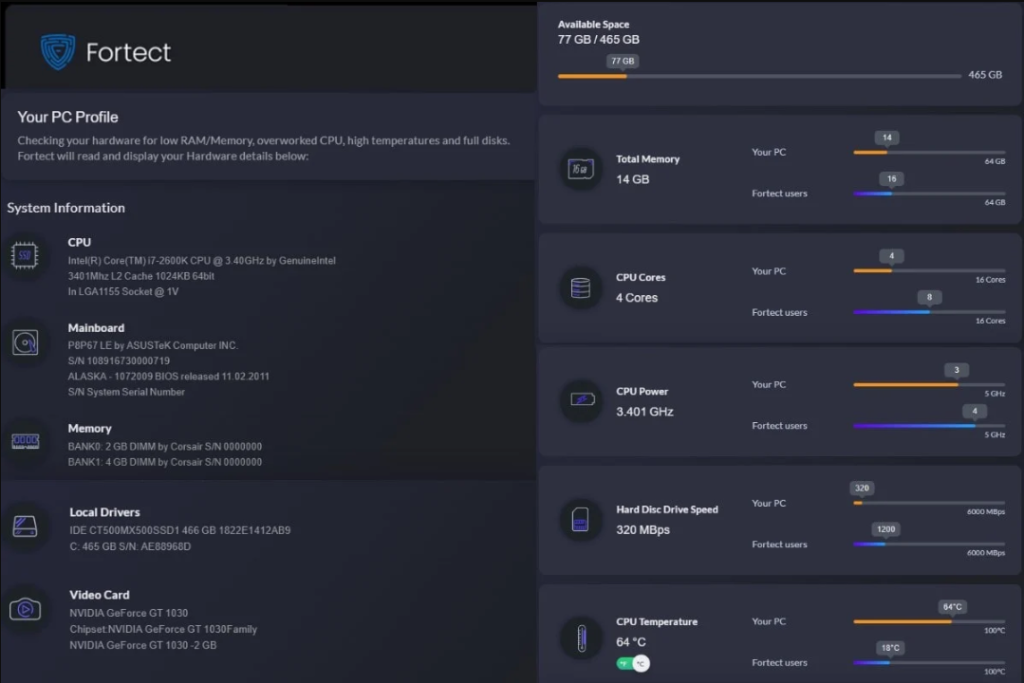
Стъпка #3
След като бъде инсталирана, програмата автоматично ще започне да сканира и проверява компютъра ви за грешки.
След като сканирането приключи, щракнете върху зеления " Почистване сега " бутон.
Стъпка #4
Fortect първо ще създаде точка на възстановяване в Windows от съображения за сигурност.
След като това стане, програмата ще се опита да поправи откритите грешки в системата ви, включително грешката "VCRUNTIME140.dll липсва".
Стъпка № 5
Fortect вече трябва да е поправил липсващата грешка VCRUNTIME140.dll.
Рестартирайте компютъра си и проверете дали проблемът продължава да съществува.
- Може да ви хареса и: Преглед на iLovePDF и ръководство как да го направите
Поправка #2: Стартирайте програмата за проверка на системните файлове
За борба с повреждането на файлове Windows разполага с хубава функция, наречена System File Checker (Проверка на системни файлове). Този мощен инструмент ви позволява да сканирате системата си за повредени файлове или да посочите липсващ файл. След като бъде сканиран, той ще ги поправи сам, автоматично. Отстранете грешка с липсващ dll с удобния и надежден скенер SFC.
Следвайте тези стъпки, за да използвате проверка на системния файл.
Стъпка № 1
В лентата за търсене въведете "Cmd" и стартирайте файла като администратор.
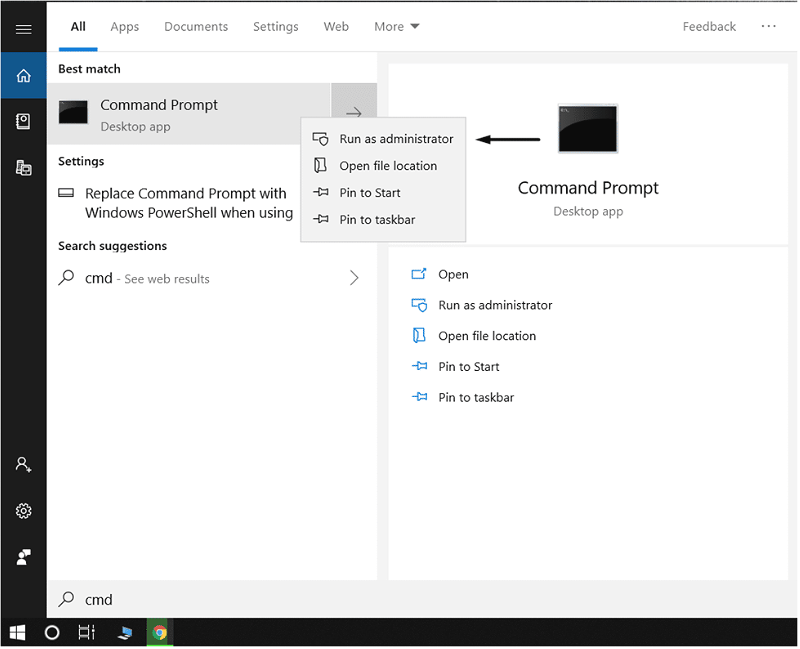
Стъпка 2
След като командният ред е отворен, въведете следната команда:
sfc /scannow
Натиснете клавиша [Enter].

Стъпка #3
Изчакайте няколко минути, за да завърши процесът. След като проверката приключи на 100%, системата ще се опита да отстрани всички открити проблеми.
Рестартирайте компютъра си и стартирайте програмата, за да проверите дали грешката VCRUNTIME140.dll е отстранена.
Поправка № 3: Възстановяване на преразпределения Microsoft Visual C++
Както беше споменато по-рано, файлът VCRUNTIME140.dll е част от преразпределения пакет Microsoft Visual C++ за Visual Studios. Файлът vcruntime140.dll е важна част от библиотеката за изпълнение на софтуер Microsoft Visual C++. Библиотеката за изпълнение се предоставя от Microsoft и се използва при стартирането на всякакъв софтуер в компютър с Windows.
Неправилна инсталация или повреда на файл в операционната система Windows може да доведе до грешки в нея, поради което тя не може да зареди проблемния .dll файл. Понякога веднага след актуализация на Windows може да се сблъскате с този проблем. Възможно е това да е проблем с актуализацията.
Можете да опитате да поправите файла, за да отстраните проблемите, а ако това не помогне, винаги можете просто да го преинсталирате (поправка № 4).
Стъпка № 1
Отидете във вашия Панел за управление, и изберете Програми & Функции опция.
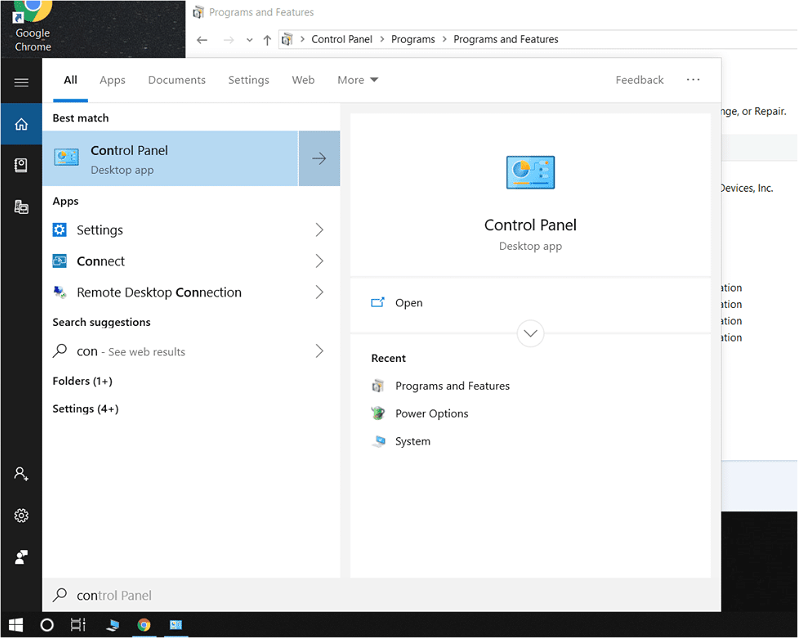
Стъпка 2
В папката с програми изберете Microsoft Visual C++ Redistributable, щракнете с десния бутон на мишката върху него и изберете "Промени".
Имате две програми, от които да избирате: (x64) за 64-битови операционни системи и (x86) за 32-битови системи. Ако не сте сигурни как работи вашата операционна система, проверете Бонус съвет по-долу, за да разберете.
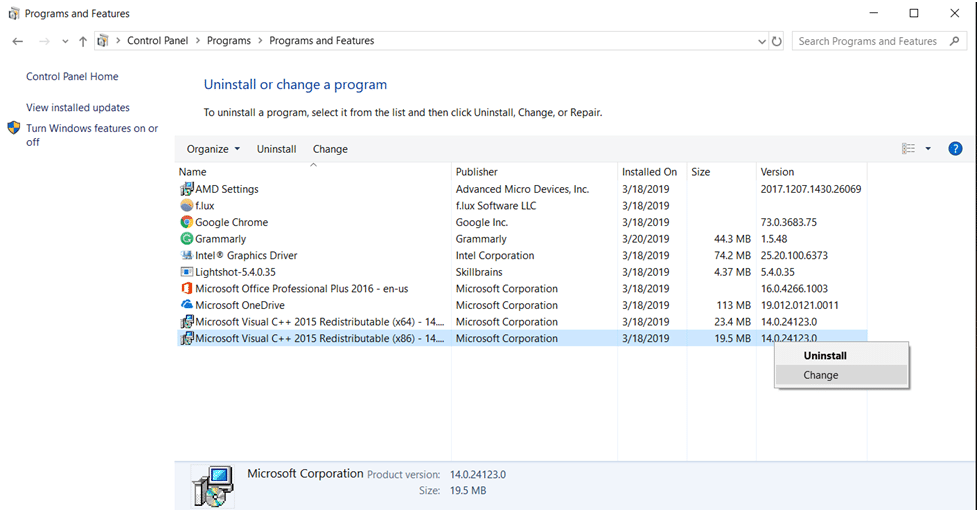
Стъпка #3
Изберете опцията "Repair", за да поправите пакета Microsoft Visual C++ 2015 Redistributable.
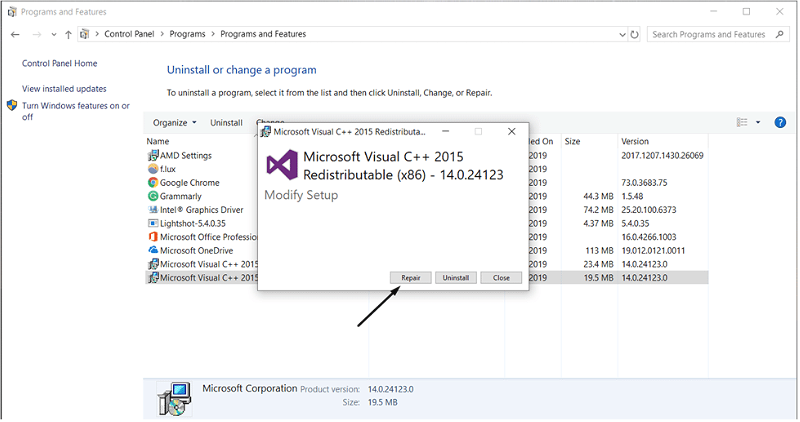
Забележка: някои компютри може да използват Microsoft Visual C 2015, C++ 2013 или по-ниски версии, но процесът е подобен.
Стъпка #4
Рестартирайте компютъра си и проверете дали проблемът с Microsoft Visual Studio е отстранен. Ако все още откривате грешка, която гласи, че файловете липсват в компютъра ви, можете да опитате следващата стъпка.
Бонус съвет
Ако не сте сигурни дали компютърът ви работи с 32-битови или 64-битови системи, не се колебайте да проверите.
Отидете в командния ред ( cmd ) и въведете "systeminfo", за да намерите тази информация.
Тя ще ви покаже дали компютърът ви е x64-базиран или x32-базиран.
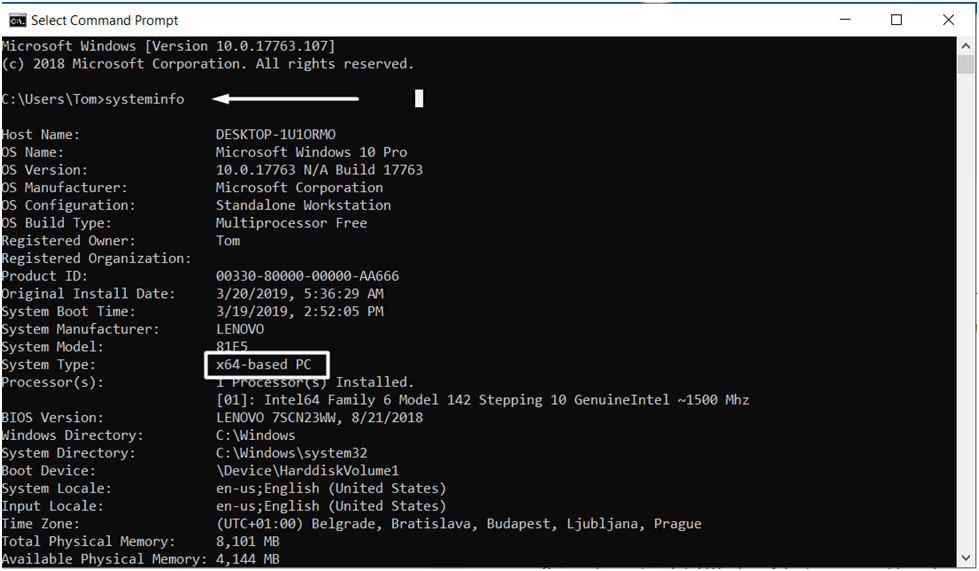
Поправка № 4: Преинсталиране на Microsoft Visual C++
Ако поправката на програмата не отстрани проблема, винаги можете да изберете опцията за повторна инсталация.
Най-лесният начин да разрешите проблемите си с Microsoft Visual C++ и да премахнете завинаги съобщенията за грешки е да го преинсталирате от официалния уебсайт на Microsoft.
Стъпка № 1
Следвайте тази връзка към официалния уебсайт на Microsoft и щракнете върху бутона "Изтегляне". Не забравяйте да приемете лицензионните условия веднага след това.
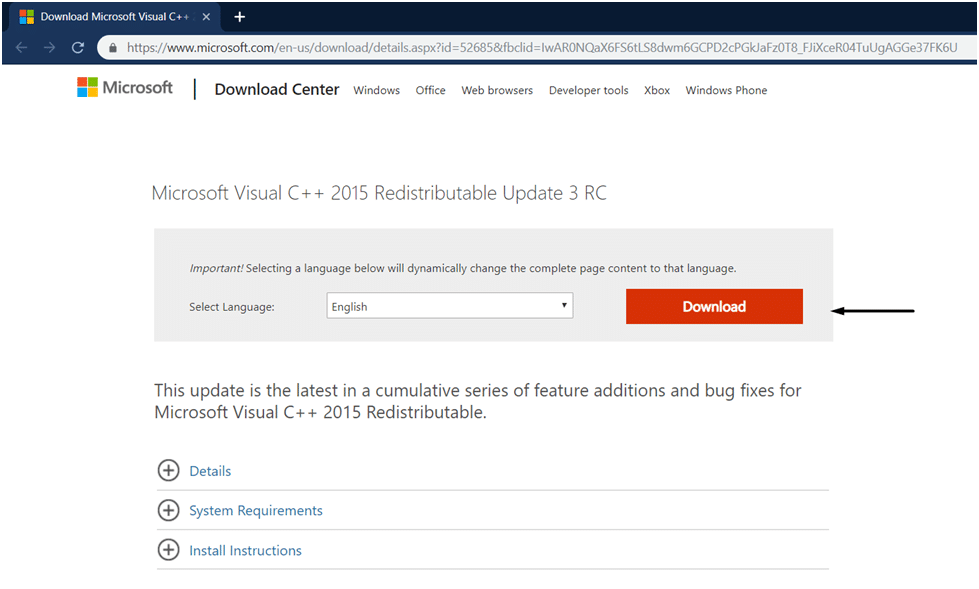
Стъпка 2
Изберете файла, който е подходящ за вашата операционна система (x64 за 64bit), и натиснете "Next".
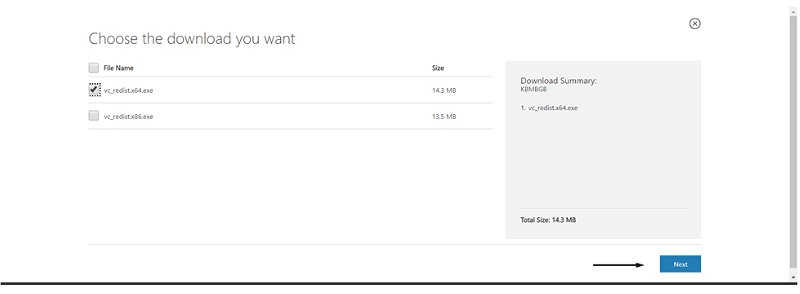
Стъпка #3
Отворете изтегления файл и следвайте процеса на инсталиране.
Рестартирайте компютъра си и проверете дали програмата, която ви е причинила грешката VCRUNTIME140.dll липсва, вече работи.
Поправка № 5: Повторна регистрация на файла VCRUNTIME140.dll
Ако вашият VCRUNTIME140.dll присъства в компютъра ви, но грешката с липсващите файлове продължава да съществува, може да се наложи просто да пререгистрирате споменатия .dll файл, за да работи. Този процес е много прост.
Стъпка № 1
В полето за търсене въведете "cmd" и отново стартирайте командната прозореца като администратор.
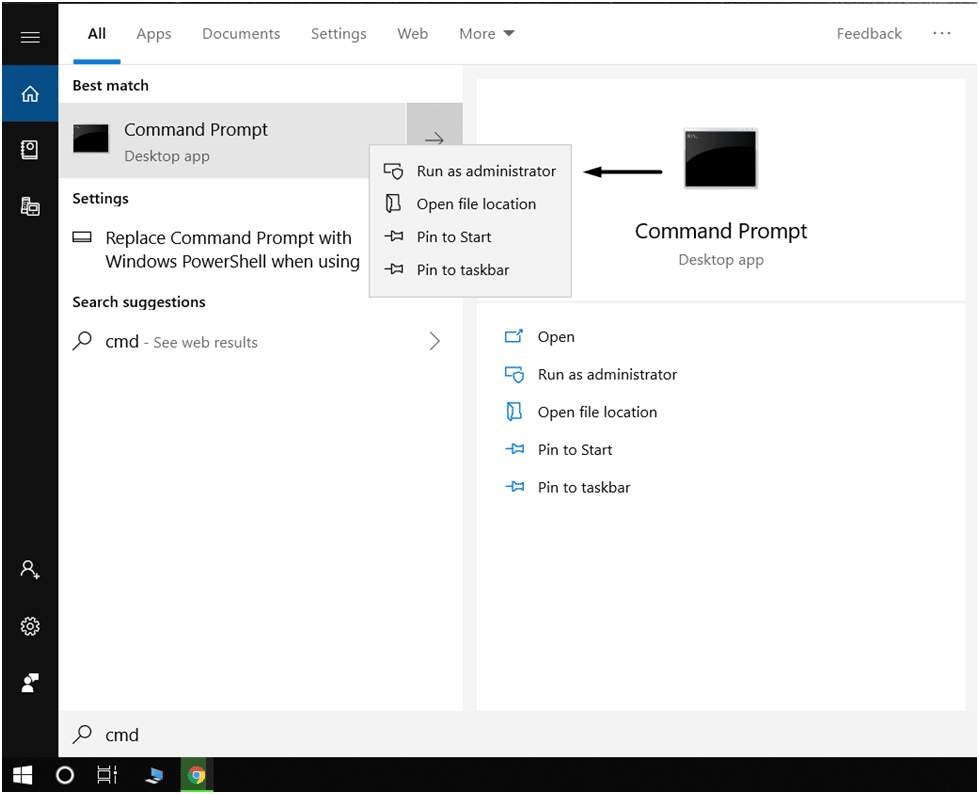
Стъпка 2
Въведете следната команда, за да пререгистрирате .dll файла:
regsvr32 /u VCRUNTIME140.dll
... последвано от:
regsvr32 VCRUNTIME140.dll

Стъпка #3
Рестартирайте компютъра си, отворете програмата, която е причинявала грешки, и проверете дали проблемът е отстранен.
Поправка № 6: Ръчно заместване на файла
Ако не искате да променяте цялата програма само за да отстраните проблем с един файл ( в този случай VCRUNTIME140.dll), винаги можете да замените файла ръчно, за да отстраните евентуални проблеми или повреда на файла.
Ръчната замяна на файла е рискована, тъй като трябва да използвате уебсайт на трета страна, за да намерите правилния файл.
Можете обаче да копирате файла от доверен компютър с Windows на вашия.
Поправка № 7: Извършване на актуализация на Windows
Компютърът с Windows изисква най-новата версия, за да работи без грешки. Уверете се, че използвате най-новата актуализация за целия си софтуер, включително за времето за изпълнение на Microsoft Visual C++.
Заключение
Ако сте приложили някой от тези методи или всички тях - грешката VCRUNTIME140.dll ще бъде отстранена!
Всички горепосочени методи са доказани за отстраняване на грешката VCRUNTIME140.dll и можете да ги използвате, за да се отървете от този досаден проблем, така че най-накрая да се насладите на играта или програмата си. Предлагаме ви да започнете от поправка № 1, но не се колебайте да опитате всеки от тях, в случай че проблемът продължава.

